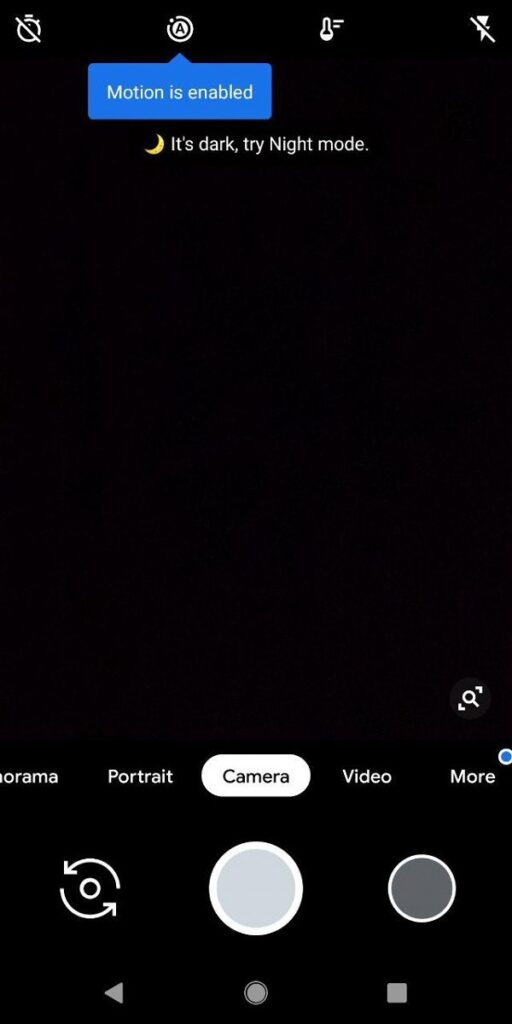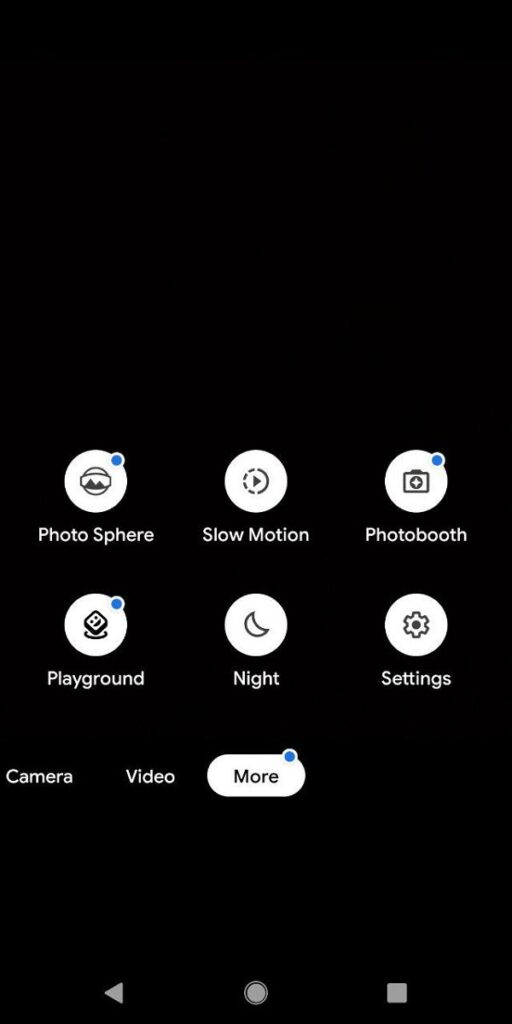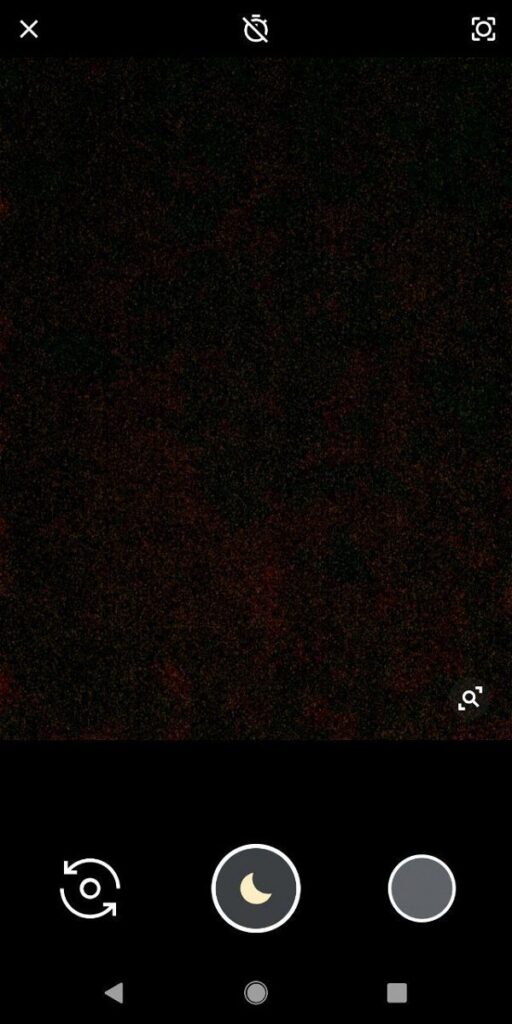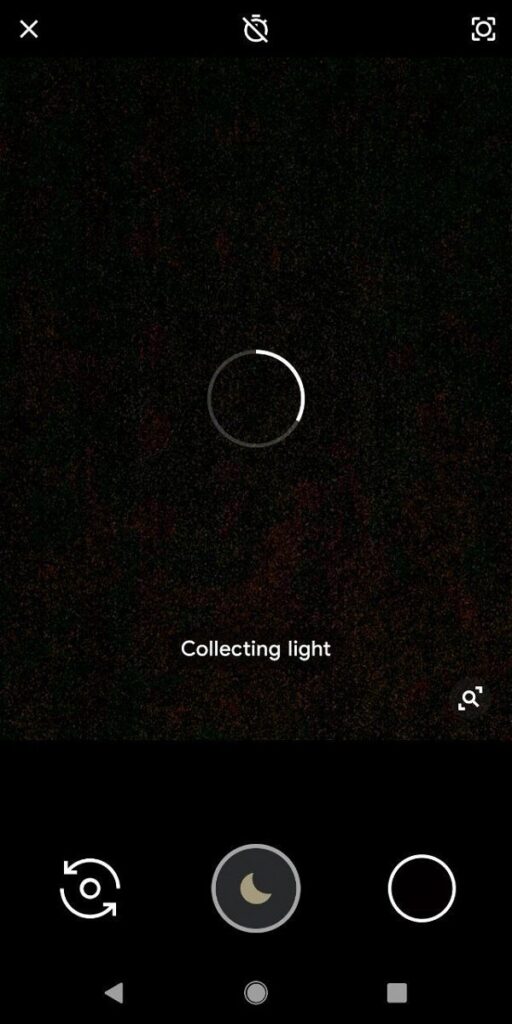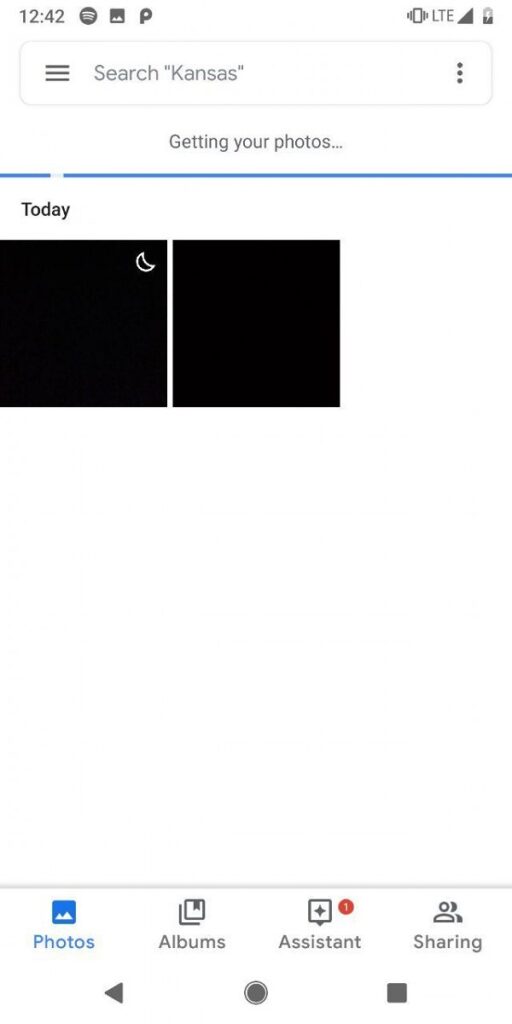شرح كيفية تحميل وتثبيت Google Camera 6.1 APK لهاتف Redmi Note 7
قامت شاومي أخيرًا بالكشف عن إصدارها الأحدث من سلسلة ريدمي وهو هاتف Redmi Note 7. ونقطة تميز الهاتف الرئيسية والتي استغلتها الشركة في الإعلان عنه هي الكاميرا والتي تأتي بمستشعرين أحدهما أساسي بدقة 48 ميجابيكسل. وليس هناك من الشك أنه ربما يكون واحد من أفضل الهواتف فيما يخص قدرات التصوير في هذه الفئة. وبينما يقوم بالهاتف بالتقاط صور رائعة بواسطة تطبيق MIUI Camera الرسمي، إلا أن تطبيق Google Camera متوفر للهاتف وأعتقد أنه بدون منافس إذا أردت إلتقاط صورًا رائعة بهاتفك. لذلك، الآن يُمكنك تحميل جوجل كاميرا وتثبيتها على ريدمي نوت 7 وذلك بدون الروت.
تطبيق Mi Camera الرسمي بهاتف ريدمي نوت 7 يأتي مع وضع تصوير إفتراضي بدقة 12 ميجابيكسل، ولكنه مع ذلك يحتوي أيضًا على وضع تصوير بدقة 48 ميجابيكسل. ولكن من جهة أخرى، يُمكنك في الواقع تغيير حجم البيكسلات الإفتراضي في التصوير باستخدام تطبيق GCam (تطبيق كاميرا جوجل المعدل). ستحصل أيضًا مع بيكسل كاميرا على وضع Night Sight الرائع للتصوير في الإضاءة الخافتة، خواص إضافية مثل Photo Sphere وكذلك التصوير البطيئ، ملصقات الواقع الإفتراضي (AR Emojis)، دعم تصوير RAW، وضع HDR+ المطور، خاصية عزل الخلفية وتصوير البورتريه، والعديد من المميزات الأخرى.
تحميل Google Camera APK v6.1 لهاتف Redmi Note 7
المميز بهاتف ريدمي نوت 7 الأخير أنه يأتي بدعم إفتراضي لخاصية Camera2 API، لذلك لن تضطر إلى فتح البوتلودر أولًا وعمل الروت حتى تستطيع تفعيلها كالمعتاد، أمما يعني أن تثبيت تطبيق جوجل كاميرا هنا بسهولة وسلاسة تثبيت أي تطبيق APK آخر من خارج المتجر، ويمكنك تحميل التطبيق عبر إحدى الروابط التالية:
- تحميل Google Camera 6.1 ( للإصدارات الصينية والأوروبية)
- تحميل Google Camera 6.1 ( للإصدارات الهندية)
بعد انتهائك من تحميل تطبيق GCam 6.1 APK، يفضل إتباع تعليمات التشغيل والإعدادات التي سنسردها عليك تاليًا حتى تحصل على أفضل تجربة ممكنة من الكاميرا على هاتفك.
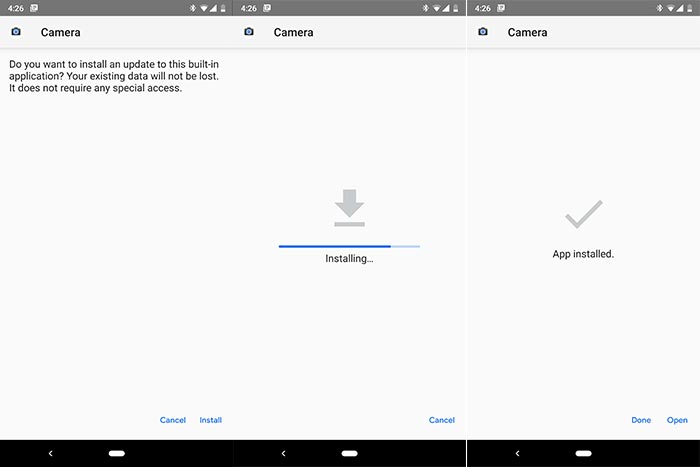
شرح استخدام كاميرا جوجل على هاتف ريدمي نوت 7
- أولًا إذهب إلى إعدادات الكاميرا، ثم إعدادات BSG Mod > ثم Input Model > ثم قم بتغيير هذا الخيار إلى Pixel2018 ZsIR HDR+.
- إذهب مرة أخرى بنفس المسار بالأعلى، ولكن هذه المرة توجّه إلى إعدادات Interface Style وقم بتغييره إلى Pixel 2 ثم خيار Back قم بتغييره إلى Pixel 3 XL.
- لا تقم بتغيير أي خيارات في إعدادات HDR+ أو Night Sight.
- قم بتفعيل خيار HDR+ Enhanced في وضع تصوير البورتريه.
تنزيل AR Core (ملصقات واستيكرات جوجل كاميرا)
- أولًا، قم بتحميل وتثبيت تطبيق AR Core على هاتفك: Download
- وبعد ذلك قم بحميل وتثبيت تطبيق AR Stickers من الرابط التالي: Download
- الآن قم بإغلاق تطبيق Google Camera تمامًا.
- إذهب إلى إعدادات الهاتف > إدارة التطبيقات > إبحث عن Google Camera > وقم بإيقافها بالقوة أو Force stop.
- الآن يُمكنك ببساطة تشغيل التطبيق واستخدام خاصية AR Stickers أو ملصقات كاميرا جوجل.